Bien qu'Apple améliore continuellement l'iPhone et introduit de nouvelles fonctionnalités pour iOS, de nombreuses personnes décident de passer à un téléphone Android, en partie parce qu'elles peuvent obtenir les mêmes technologies avancées à moindre coût. D'autre part, une partie des utilisateurs de smartphones dispose à la fois d'un iPhone et d'un appareil Android pour bénéficier d'avantages supplémentaires.
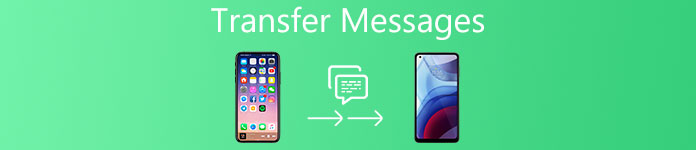
Mais le problème est que vous ne pouvez pas transférer de contenu entre iPhone et Android en raison de différences de systèmes d'exploitation. Par conséquent, nous allons vous montrer comment transférer des messages d'iPhone à Android ou synchronisez simplement et rapidement diverses données d’Android vers iPhone dans ce didacticiel.
- Partie 1: Transférer des SMS depuis Android vers l'iPhone via Déplacer vers iOS
- Partie 2: Transférer des SMS d'un iPhone à un autre via une sauvegarde et une restauration par SMS
- Partie 3: Le meilleur moyen de transférer des données d'un iPhone à Android
Partie 1: Transférer des SMS d'Android vers iPhone via Déplacer vers iOS
Apple a rattrapé la tendance des appareils multiples et publié une application de transfert Android à iPhone appelée Déplacer vers iOS. Comme son nom l'indique, cette application est capable de transférer des SMS d'Android vers iPhone. En plus des messages, l'application Déplacer vers iOS prend également en charge les contacts, les photos, les vidéos et d'autres types de données.
Étape 1: Connectez l'iPhone et l'appareil Android au même réseau Wi-Fi. Déverrouillez votre appareil Android, accédez au Play Store de Google, recherchez et téléchargez gratuitement l'application «Passer à iOS».
L'application Déplacer vers iOS est compatible avec la version Android 4.0 ou ultérieure. Les appareils iOS pris en charge incluent iPhone 5 ou version ultérieure, iPad 4th génération / génération Mini 2nd et iPod Touch 6th génération exécutant iOS 9 et versions ultérieures.
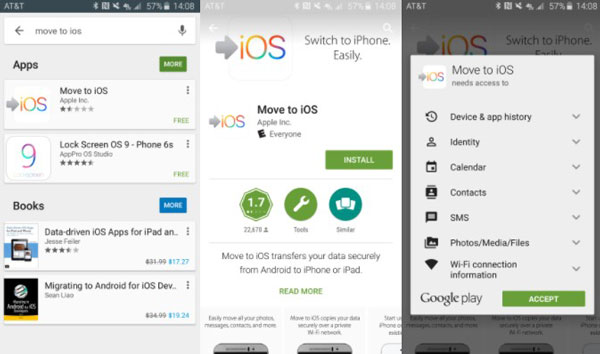
Étape 2: Configurez votre nouvel iPhone jusqu'à ce que l'écran "Applications et données" s'affiche. Choisissez l'option intitulée "Déplacer les données depuis Android". Appuyez ensuite sur "Continuer" sur l'écran pour afficher le code de vérification.
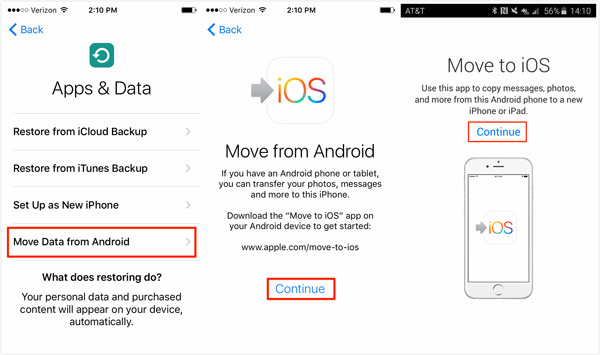
Étape 3: Tournez vers votre appareil Android et ouvrez l'application Déplacer vers iOS. Appuyez sur "Continuer" sur l'interface d'accueil et "Accepter" les conditions d'utilisation. Maintenant, entrez le code à 12 chiffres qui s'affiche sur l'écran de l'iPhone dans votre appareil Android.

Étape 4: Après avoir entré le code, les deux appareils se connecteront via un réseau peer to peer et vous serez redirigé vers l'écran des types de données. Assurez-vous de sélectionner Messages et autres types de données, puis appuyez sur "Suivant" en haut de l'écran pour commencer à transférer des SMS d'Android vers iPhone.
En tant qu'application de transfert d'Android à iPhone, Déplacer vers iOS est pratique. Mais vous devez comprendre plusieurs facteurs. Tout d'abord, il n'est disponible que lors du transfert de données d'Android vers un nouvel iPhone. En un autre mot, Déplacer vers iOS n'est pas conçu pour synchroniser des fichiers d'Android vers iOS dans des utilisations quotidiennes. De plus, vous devez suivre attentivement la procédure. Une erreur pourrait entraîner l'échec de la connexion.
Vous pouvez aussi aimer lire: Transférer des données d'iPhone en iPhone.
Partie 2: Transférer des SMS d'iPhone vers Android via une sauvegarde et une restauration par SMS
Si vous souhaitez transférer des SMS d'iPhone vers Android, le guide ci-dessous peut vous aider à le compléter.
Étape 1: Connectez votre iPhone à votre ordinateur à l'aide du câble USB et démarrez la dernière version d'iTunes. Attendez qu'il détecte votre iPhone, cliquez sur le bouton « Appareil » dans le coin supérieur gauche et accédez à l'onglet « Résumé ».
Étape 2: Localisez sur le côté droit de la fenêtre, sélectionnez "Cet ordinateur" dans la zone Sauvegardes et cliquez sur le bouton "Sauvegarder maintenant" pour créer une sauvegarde pour tout l'iPhone.

Étape 3: Une fois terminé, recherchez le dossier de sauvegarde sur votre ordinateur. Sous Windows, le chemin par défaut est /Users/ (nom d'utilisateur)/AppData/Roaming/Apple Computer/Mobile Sync/Backup. Sur Mac, il a été enregistré dans / (utilisateur)/Bibliothèque/Application Support/Mobile Sync/Backup.

Étape 4: Copiez le fichier nommé 3d0d7e5fb2ce288813306e4d4636395e047a3d28 sur votre appareil Android via une carte SD ou un câble USB. Accédez au Play Store de Google, téléchargez et installez iSMS2droid sur votre appareil. Ouvrez l'application, appuyez sur "Sélectionner la base de données SMS iPhone" et recherchez le fichier SMS. Et puis appuyez sur Tous les messages texte dans la boîte de dialogue contextuelle pour convertir les messages iPhone au format pris en charge par Android.
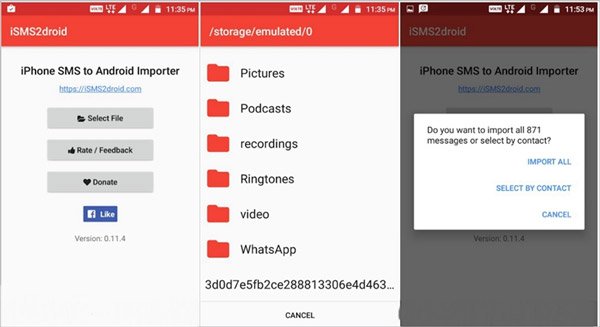
Étape 5: Installez Sauvegarde et restauration SMS sur votre téléphone Android. Lancez l'application, appuyez sur "Restaurer" sur l'interface d'accueil et accédez au fichier converti, appuyez sur "OK" pour continuer. Ensuite, sélectionnez "Restaurer tous les messages" et appuyez sur "OK" pour terminer le transfert de SMS de l'iPhone vers Android.

Android ne peut pas lire directement les messages iPhone, vous avez donc besoin de l'application iSMS2droid pour transcoder le fichier de sauvegarde SMS iPhone au format compatible Android. De plus, l'application SMS Backup & Restore est capable de restaurer les messages du fichier de sauvegarde vers l'application Messages d'Android.
Ne manquez pas: Transférer des messages WhatsApp de l'iPhone à Android.
Partie 3: Le meilleur moyen de transférer des données d'iPhone vers Android
Comme vous pouvez le constater, il n’est pas simple d’apprendre à transférer des messages d’un iPhone à un Android. En effet, Android et iPhone utilisent une méthode totalement différente pour encoder et décoder les données. Existe-t-il un moyen simple de transférer des données d'iPhone vers Android? Apeaksoft Mobile Transfert est la réponse que vous recherchez. Ses principales caractéristiques comprennent:
- Transférer des données entre Android et iPhone, iPhone et iPhone ou Android et Android en un clic.
- Prend en charge un large éventail de types de données, tels que les contacts, les photos, les vidéos et la musique.
- Transcode les fichiers automatiquement lors du transfert.
- Fonctionne sur iPhone 17/16/15/14/13/12/11, iPad Pro/Ari/Mini ou génération antérieure, et tous les appareils Android de Samsung, HTC, LG, etc.
- Disponible pour les ordinateurs Windows et Mac.
Comment transférer des données d'iPhone vers Android en un clic
Étape 1. Connecter l'iPhone et Android
Téléchargez et installez la meilleure application de transfert de smartphone sur votre ordinateur. Branchez les appareils iPhone et Android à votre ordinateur via des câbles USB.
Étape 2. Paramètres avant le transfert
Lancez l'application de transfert de smartphone. Sélectionnez l'iPhone dans la liste déroulante «Appareil source» et l'appareil Android dans «Appareil cible». Choisissez les fichiers à transférer en cochant les cases correspondantes, comme "Contacts", "Photos" et "Médias".
Étape 3. Transférer des données de l'iPhone à Android
Si vous êtes prêt, cliquez sur le bouton "Commencer à copier" sur l'interface d'accueil pour commencer à transférer les données de l'iPhone vers Android. Lorsque cela est fait, déconnectez votre iPhone et votre appareil Android de votre ordinateur.
Conclusion
Dans ce tutoriel, nous avons partagé les méthodes pour transférer des messages d'iPhone vers Android ou le faire d'Android vers iPhone. Lorsque vous effectuez une mise à niveau vers un nouveau smartphone ou souhaitez synchroniser des SMS entre iPhone et Android, vous pouvez suivre nos guides ci-dessus. De plus, nous avons également recommandé une application de transfert de données professionnelle entre Android et iPhone, Apeaksoft Phone Transfer. Nous espérons que nos guides et suggestions vous seront utiles.
En lire plus: Comment synchroniser des messages d'un iPhone à un Mac.




